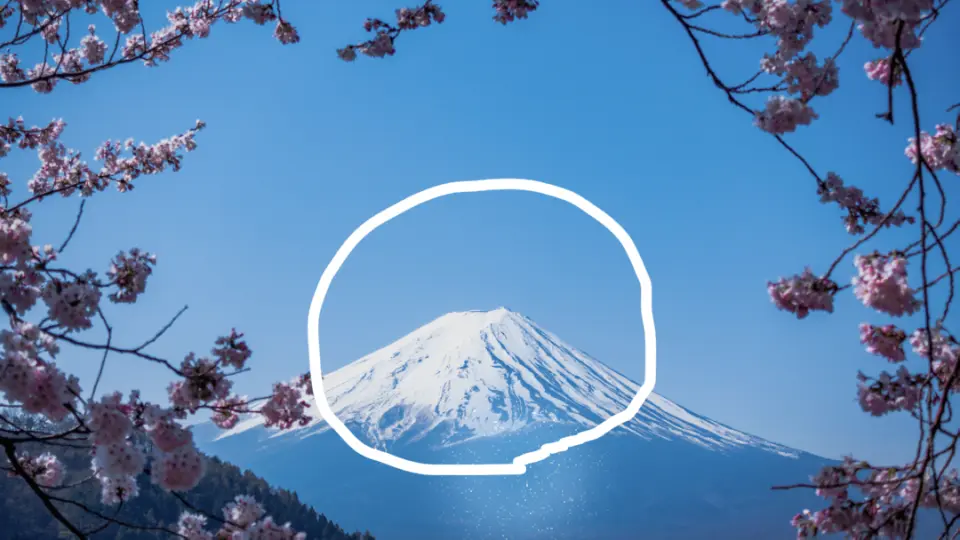Pixelシリーズの中でもPixel 8 / 8 ProやPixel 7 / 7 Proなど比較的に新しい機種では以前より使えましたが、できなかった[Pixel 6a]でもいつの間にか使えるようになっていました。
かこって検索とは?
画面に表示されている内容のうち、ユーザーが「指などで囲った部分」を対象とする検索の仕方です。
対応機種は順次拡大しており、Pixel 8 / 8 ProやPixel 7 / 7 Proと言った新しい機種から使えるようになっている機能で、残念ながら全てのAndroidスマートフォンで使えるわけではありません。ただ、私が所有しているPixel 6aも、今までできなかったですが何かのタイミングでできるようになったので試してみると良いでしょう。
また、できない場合は設定より[各種アップデート(システムアップデート/セキュリティアップデート/Google Playシステムアップデート)]を実行したり[円で囲んで検索]を見直してみると良いかもしれません。また、「再起動したら使えるようになった」と言う声もあります。
かこって検索の使い方
- 検索の対象を画面上に表示し【ナビゲーションバー(―/●)】を長押しします。
ジェスチャーナビゲーションの場合は【―(バー/ハンドル)】、3ボタンナビゲーションの場合は【●(ホームボタン)】を長押しします。
- 画面の指示に従って[対象]を指などで囲います。
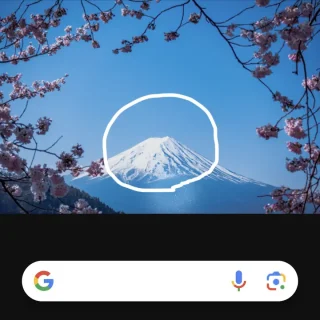
- 検索結果が表示されます。
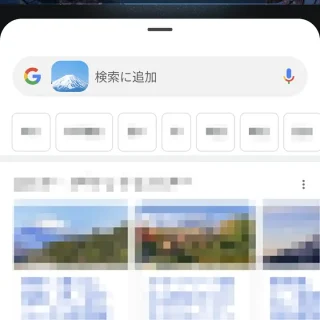
かこって検索の使い方は以上です。
かこって検索をオフにしたい場合には[システムナビゲーション]より設定を変更します。